Articoli di supporto
La maggior parte delle persone che tentano di abilitare l’accesso remoto per il loro Plex Media Server non dovrebbe incontrare problemi. Tuttavia, se si incontrano problemi, questa pagina dovrebbe aiutare a fornire informazioni per la risoluzione dei problemi per aiutarvi a risolvere il problema.
Pagina correlata: Accesso remoto
Se ricevi un errore Not available outside your network, ci sono diverse cose che puoi controllare.
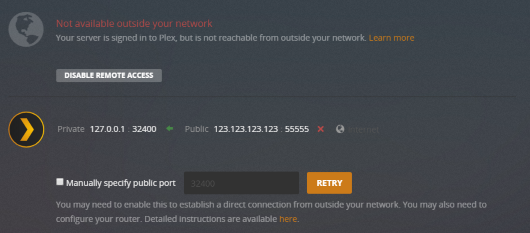
Alcuni sono un po’ complessi e se hai problemi a capire le cose, visita i forum di Plex dove lo staff e gli amichevoli membri della comunità possono aiutarti.
Pagina correlata: Plex Support Forums
Controllo della configurazione automatica
Abilitare l’accesso remoto per connettere il tuo server con plex.tv funziona meglio con i router moderni che supportano la configurazione automatica uPnP o NAT-PMP. Questi permettono ad un’applicazione come Plex Media Server di configurare automaticamente una porta inoltrata sul router senza che tu debba fare nulla. Non tutti i router hanno questi protocolli, e alcuni hanno implementazioni che non funzionano così bene. Se l’abilitazione dell’accesso remoto non ha successo per voi automaticamente:
- Cerca il manuale utente del tuo router o la documentazione on-line
- Controlla se il tuo router supporta UPnP o NAT-PMP
- Se lo fanno, potrebbe essere necessario attivare la funzione nel software del router
- Se i servizi sono abilitati, prova a disattivarli e poi riaccenderli e prova a connettere il server ancora una volta
- Se il tuo computer ha un firewall, un proxy, un software che blocca la pubblicità, un software antivirus, o simili installati, prova a disabilitarli temporaneamente e poi prova a connettere di nuovo il server
A volte, i vecchi router offrono un supporto UPnP che potrebbe non funzionare con le nuove applicazioni. Se non riesci a far sì che il router configuri automaticamente il port-forward, puoi chiedere aiuto al produttore o ad altri forum. Ci può essere un firmware aggiornato che risolve il problema.
Se la disabilitazione del firewall permette la pubblicazione con successo, è necessario aggiungere il Plex Media Server alla lista dei permessi del firewall. Consulta il manuale utente del firewall.
Se esaurisci tutte le possibilità, dovrai impostare un port forward manuale.
Pagina correlata: Forum di supporto di Plex
Pagina correlata: Quali porte di rete devo permettere attraverso il mio firewall?
Manual Port Forwarding
Se hai bisogno (o desideri) di inoltrare manualmente la porta che Plex Media Server usa nel tuo router, questo è tipicamente diretto e abbastanza facile da fare. Questa non è una configurazione inferiore, richiede solo un po’ più di lavoro. Per configurare il port-forward manuale:
Assicurati che l’indirizzo IP locale del tuo server sia statico
Per inoltrare una porta, devi sapere dove vuoi che venga inoltrata. In questo caso, ciò significa che è necessario conoscere l’indirizzo IP della rete locale del computer che esegue il vostro Plex Media Server. Naturalmente, non volete che l’indirizzo IP locale cambi, quindi dovrete essere sicuri che il computer usi sempre lo stesso indirizzo IP locale. I due approcci generali sono:
Riserva l’IP nel tuo router
Puoi impostare il tuo router in modo che assegni sempre lo stesso indirizzo IP al computer quando si connette. Questa è generalmente la soluzione più elegante. Le istruzioni specifiche sono al di là dell’ambito di ciò che possiamo fornire in quanto variano a seconda del tuo particolare router e della tua situazione.
Pagina correlata: Lifehacker: Come impostare le prenotazioni DHCP
Pagina Correlata: Networking with Address Reservations
Assegnare un IP statico sul computer
In alternativa, sul computer che esegue il server, puoi scegliere di assegnare manualmente le tue informazioni di rete piuttosto che lasciarle configurare automaticamente. Puoi consultare la guida del tuo sistema operativo o vari siti web per i dettagli su come farlo. Alcune risorse veloci che possono aiutare:
Pagina correlata: PortForward.com: Impostare un IP Statico
Pagina Correlata: Come assegnare un indirizzo IP statico in Windows
Pagina correlata: Come assegnare un indirizzo IP statico in macOS
Pagina correlata: Come assegnare un indirizzo IP statico in Ubuntu
Inoltrare la porta nel router
Per inoltrare una porta per Plex Media Server, avrete bisogno di tre informazioni principali:
- Porta WAN/Esterna: La porta 32400 (TCP) è quella predefinita, ma in genere è possibile utilizzare qualsiasi porta disponibile nell’intervallo da 20.000 a 50.000.
- Porta LAN/Interna: Questa sarà sempre 32400.
- Indirizzo IP: L’indirizzo IP locale del computer che esegue il Plex Media Server. Questo è quello che hai fatto sopra.
Importante: Mentre puoi scegliere qualsiasi numero di porta WAN/esterna valido che desideri, la mappatura per la porta LAN/interna deve essere sempre 32400 (TCP).
Ricorda che qui stiamo parlando di inoltrare le porte per l’accesso alle applicazioni. Non è la stessa cosa che abilitare la gestione remota del router stesso.
Vuoi mappare la porta WAN/esterna (TCP) che scegli in modo che punti alla porta LAN/interna 32400 (TCP) per l’indirizzo IP locale del server. Consultate il manuale del vostro router per le istruzioni su come inoltrare una porta. Ci sono anche numerose risorse online che puoi usare.
Pagina correlata: PortForward.com: Port Forwarding Guide per Plex Media Server
Attenzione: Il sito PortForward.com potrebbe offrirvi di vendere un’applicazione. Non è necessario. Chiudi semplicemente l’offerta e puoi continuare con le istruzioni.
Puoi testare il tuo port forward manuale visitando CanYouSeeMe.org e inserendo la porta WAN/esterna che hai scelto prima.
Imposta il Plex Media Server per usare la porta
Una volta che hai impostato il port forward nel tuo router, dovrai dire al tuo Plex Media Server di usarlo. Per farlo:
- Apri Plex Web App e assicurati di aver effettuato l’accesso al tuo account Plex sul server sotto Settings > Server > Generale
- Vai a Impostazioni > Server > Accesso remoto
- Se necessario, attivare il pulsante Mostra Avanzate per assicurarsi che le opzioni appropriate siano visibili
- Abilitare la casella di controllo Specifica manualmente la porta pubblica
- Inserire la porta WAN/esterna precedentemente impostata nella casella
- Utilizzare il pulsante Riprova o Applica

Importante: Se non abiliti la casella di controllo Specifica manualmente la porta pubblica, il tuo server non utilizzerà la porta specificata.
Inoltro manuale della porta per più server
Se avete più di un Plex Media Server da collegare sulla vostra rete locale, potete impostare l’accesso remoto per tutti loro. Le cose funzionano esattamente come descritto sopra, eccetto che dovrete scegliere un numero di porta esterno unico per ogni server. Per fare questo:
- Scegliete un diverso numero di porta unico per ciascuno dei vostri Plex Media Server
- Ricordate, dovete usare una diversa porta WAN/esterna per ogni connessione al server che volete avere qui. Per esempio, potreste usare le porte 32401, 32402, ecc.
- Inoltrare quel numero unico di porta esterna alla porta LAN/interna 32400 per l’indirizzo IP locale del computer corrispondente che esegue quel Plex Media Server – seguite le istruzioni precedenti
Per esempio, immaginate di avere due computer che eseguono Plex Media Server e i loro indirizzi IP interni sono “192.168.1.11” e “192.168.1.22”. In questa situazione, potreste impostare inoltri come:
Server 1IP Address: 192.168.1.11WAN/External Port: 32401LAN/Internal Port: 32400Server 2IP Address: 192.168.1.22WAN/External Port: 32402LAN/Internal Port: 32400Problemi comuni
Chiamare queste situazioni “comuni” è forse esagerato. Tuttavia, sono cose che possono causare problemi anche quando si imposta un port forward manuale.
Double-NAT
NAT (Network Address Translation) permette di condividere una singola connessione internet con molti computer. Questo sarà praticamente sempre usato per le connessioni internet domestiche. I router/modem che permettono a più computer di essere connessi – sia su ethernet che su WiFi – useranno NAT per fare questa condivisione.
“Double-NAT” è quando hai 2 dispositivi sulla rete, entrambi che gestiscono i servizi NAT a due livelli. Per esempio, potresti avere un router WiFi collegato a un modem del tuo provider di servizi internet, dove sia il modem che il router stanno fornendo servizi NAT. Double-NAT interferirà con il server che tenta di creare connessioni automatiche. Può anche verificarsi quando l’indirizzo IP pubblico assegnatovi dal vostro ISP è esso stesso dietro un servizio NAT. Un esempio di questo è il Carrier Grade NAT (CGNAT).
Rilevare il Double-NAT
Prima di tutto, dovrai guardare nelle impostazioni del router a cui il tuo computer/dispositivo server è connesso (quindi, dall’esempio precedente, dovresti guardare le impostazioni del tuo router WiFi e non quelle del modem del service provider). Trova l’indirizzo WAN/Internet/IPv4 esterno del tuo router. Di solito si trova in una pagina di “stato” nelle impostazioni del router.
In secondo luogo, visita un sito come WhatIsMyIP.Host e prendi nota dell’indirizzo IPv4 mostrato lì.
- Se i due indirizzi IP corrispondono, non sei in una situazione di Double-NAT
- Se i due indirizzi IP non corrispondono, allora probabilmente sei in una situazione di Double-NAT
- Questo test dovrebbe anche identificare se il tuo ISP ti ha messo dietro un CGNAT. CGNAT può essere identificato controllando l’indirizzo IP pubblico del modem/router dell’ISP e se è all’interno del range CGNAT di
100.64.0.0 - 100.127.255.255
Fissare il Double-NAT
In situazioni di Double-NAT, uno dei dispositivi può spesso essere impostato in modalità Bridge in modo che solo uno dei dispositivi stia fornendo servizi NAT. In alternativa, potrebbe essere possibile impostare un port forward (vedi sotto) su tutti i dispositivi NAT in modo che le richieste di rete siano correttamente inviate attraverso. Possibili cose da provare:
- La soluzione migliore qui è di solito contattare il tuo provider di servizi internet e chiedere loro di assisterti nell’impostare il loro modem/router in modalità Bridge.
- Puoi provare a mettere il tuo router in modalità Bridge e lasciare che il modem/router del tuo provider gestisca il NAT.
- Puoi provare a impostare un port forward nel modem/router del provider (oltre al tuo). Il processo è simile a quello descritto in precedenza, eccetto che stai usando l’indirizzo WAN/Internet/IP esterno del tuo router dove altrimenti inseriresti l’indirizzo IP locale. (Vedi sopra per informazioni sul port forwarding.)
- Se sei dietro il servizio Carrier Grade NAT, allora dovresti controllare se il tuo ISP ha un’opzione per usare (o acquistare) un indirizzo IP pubblico statico che bypassa CGNAT.
Pagina correlata: Forum di supporto Plex
Pagina correlata: PortForward.com: Double Router Forwarding
IPs Being Blocked
In alcuni casi, potresti avere un firewall o qualcos’altro sul tuo computer/rete che potrebbe bloccare una connessione di rete che è necessaria per Plex e il tuo server per testare se l’accesso remoto funziona correttamente per te. Questo è più probabile che si verifichi per gli utenti che utilizzano firewall “avanzati”, come pfSense o simili.
Ogni volta che apri le impostazioni del tuo server o visiti la pagina delle impostazioni di accesso remoto, il tuo server fa una richiesta HTTP al nostro servizio plex.tv. Quel servizio ha poi un worker che cerca di raggiungere il tuo server, usando le informazioni di connessione remota fornite, per vedere se è accessibile. Questi lavoratori sono parte di un cluster di nodi, che possono cambiare nel tempo e quindi l’IP di origine per il lavoratore che sta cercando di connettersi con il tuo server può anche cambiare a volte.
Abbiamo reso disponibile una lista aggiornata automaticamente di IP che potrebbero essere usati per il tentativo di connessione. Dovrai assicurarti che il tuo firewall non stia bloccando le connessioni da questi IP.
Nota: Come detto, la lista degli IP può potenzialmente cambiare in qualsiasi momento, man mano che cresciamo o riduciamo il cluster.
Pagina correlata: Indirizzi IP attuali dei lavoratori
Jumbo Frames
Se stai usando i “jumbo frames” per il traffico al di fuori della tua rete locale, probabilmente incontrerai dei problemi nell’abilitare l’accesso remoto. In termini tecnici, un “jumbo frame” è quando hai il tuo computer/rete impostato per utilizzare una dimensione MTU maggiore di 1500 byte.
Pagina correlata: Wikipedia: Jumbo frames
Pagina Correlata: Mondo della rete: Jumbo frames
I Jumbo frames (MTU oltre 1500) non sono quasi mai abilitati di default. Quando sono abilitati, è tipicamente fatto attraverso la configurazione di rete sul computer stesso. Se stai riscontrando dei problemi e hai abilitato i jumbo frames, dovresti provare a disabilitarli e tornare alle dimensioni standard di 1500 MTU. Un motore di ricerca come Google di solito è utile in questa situazione, poiché le specifiche possono variare notevolmente da un computer all’altro.
Due degli altri sintomi comuni causati dai jumbo frames abilitati sono:
- Il vostro server mostra come accesso remoto impostato con successo con un segno di spunta verde, ma ancora non è effettivamente disponibile da remoto
- Essere in grado di condividere solo una o alcune (ma non tutte) delle vostre librerie quando si imposta una condivisione
Xfinity xFi
Advanced Security
Gli utenti che hanno installato e abilitato la funzione xFi Advanced Security per il loro servizio internet Xfinity spesso trovano che sta bloccando le connessioni per il loro accesso remoto. Sfortunatamente, il modo in cui il servizio di sicurezza è stato implementato significa che non è attualmente possibile specificare alcun tipo di eccezione o esclusione duratura per permettere a Plex Media Server di offrire Remote Access.
Gli utenti che hanno installato xFi Advanced Security e che desiderano impostare Remote Access con Plex Media Server non hanno altra scelta che disabilitare la funzione Advanced Security, purtroppo. (Almeno fino a quando non verrà apportata una modifica alla funzione, in modo da poter impostare un’eccezione/esclusione duratura per Plex Media Server.)
Informazioni su come disabilitare la funzione Advanced Security possono essere trovate nell’articolo di Xfinity “Using Xfinity xFi Advanced Security”.
Articolo correlato: Utilizzo di Xfinity xFi Advanced Security
Xfinity xFi Port Forwarding
L’inoltro delle porte per il servizio Xfinity è fatto attraverso il sito web xFi, piuttosto che direttamente sul router. Nei casi in cui non è possibile aggiungere manualmente un port forward per Plex, potrebbe essere necessario resettare la prenotazione DHCP ed evitare di utilizzare IPv6, quindi provare a impostare il port forward quando il dispositivo/computer appare nella lista del port forward. La prenotazione DHCP / IP statico può essere ripristinata una volta che il port forward è in atto, se lo si desidera.